Jak najít vaši IP adresu na iPhone 7
Poslední aktualizace: 12. března 2019
Když se váš iPhone připojí k síti Wi-Fi, router, který spravuje připojení Wi-Fi, přiřadí telefonu IP adresu. Toto identifikuje váš telefon v této síti. I když se způsob přiřazování IP adres v síti Wi-Fi může lišit, je běžné, že tyto IP adresy jsou podobné 192.168.1.xx, kde x jsou nahrazeny jinými čísly a liší se pro každé zařízení na síť.
IP adresa, kterou najdete v níže uvedených krocích, se liší od IP adresy, kterou byste našli u online kontroly IP adres. Kroky pro nalezení vaší IP adresy na vašem iPhone 7 níže vám poskytnou vaši lokální IP adresu, zatímco použití online IP adresy checker vám poskytne vaši veřejnou IP adresu, která vám byla přidělena vaším poskytovatelem internetových služeb.
Najděte IP adresu na iPhone - Rychlé shrnutí
- Otevřete nabídku Nastavení .
- Vyberte možnost Wi-Fi .
- Klepněte na ikonu i napravo od aktuální sítě Wi-Fi.
- Vyhledejte svou IP adresu napravo od řádku IP Address v tabulce.
Pokračujte níže pro další informace a obrázky, které vám pomohou najít IP adresu vašeho iPhone.
Kde najdu svou IP adresu iPhone 7?
Kroky v tomto článku byly provedeny na iPhone 7 Plus, v iOS 10.2. Tyto kroky předpokládají, že jste již připojeni k síti Wi-Fi a že pro tuto síť musíte najít IP adresu vašeho iPhone. Uvědomte si, že v závislosti na způsobu, jakým síť Wi-Fi zpracovává přidělování IP adres, je možné, že se IP adresa vašeho iPhonu změní, jakmile se připojíte a odpojíte.
Krok 1: Otevřete nabídku Nastavení .

Krok 2: V horní části obrazovky vyberte možnost Wi-Fi .
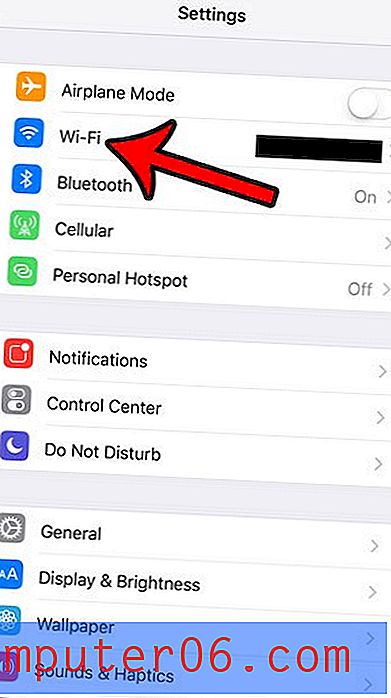
Krok 3: Klepněte na ikonu i napravo od sítě Wi-Fi, ke které jste aktuálně připojeni. Aktuální připojení Wi-Fi je označeno modrou značkou vlevo od názvu sítě Wi-Fi.
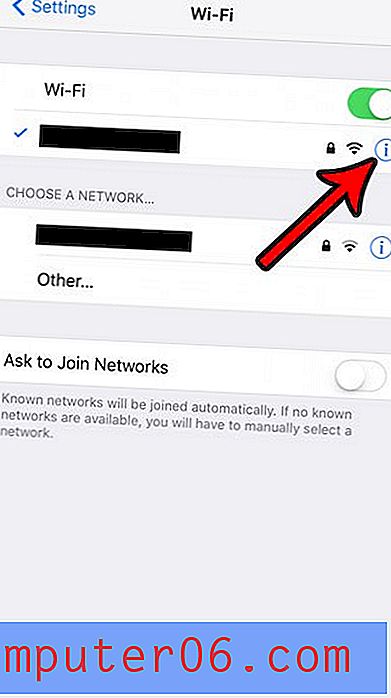
Krok 4: Vyhledejte řádek IP Address v tabulce. Na obrázku níže je IP adresa mého iPhone 7 192.168.1.12.
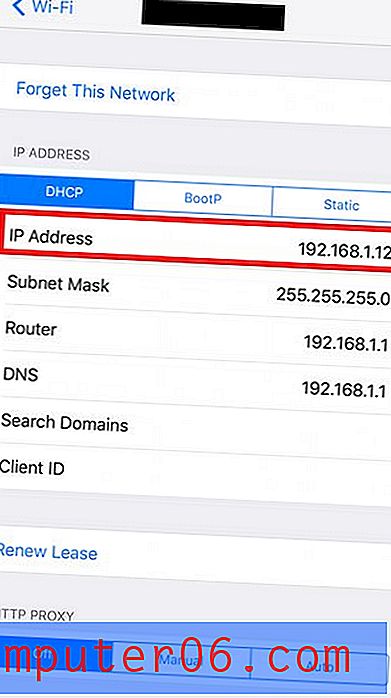
dodatečné informace
- Jak bylo uvedeno výše, adresa IP, kterou v těchto krocích nalézáme, je místní adresa IP přidělená bezdrátovým směrovačem.
- Při připojení a odpojení od stejné sítě se může změnit vaše místní adresa IP.
- Stejnou místní adresu IP můžete mít v různých bezdrátových sítích.
- Pokud potřebujete najít svou veřejnou IP adresu, můžete do vyhledávání Google jednoduše napsat „co je moje IP adresa“ a tyto informace vrátí.
- Vaše veřejná adresa IP se změní, pokud ji zkontrolujete při připojení k celulární síti versus připojení k bezdrátové síti.
- Další informace o identifikaci zařízení najdete v části Nastavení> Obecné> O aplikaci . Položky zde uvedené zahrnují vaši MAC adresu, Bluetooth adresu, IMEI, sériové číslo a další.
Připojení k síti Wi-Fi, kdykoli je to možné, je dobrý způsob, jak minimalizovat využití mobilních dat, a může vám také pomoci získat rychlejší připojení k internetu, pokud je síť Wi-Fi rychlejší než mobilní síť. Pokud zjistíte, že se blížíte vašemu měsíčnímu limitu využití mobilních dat, nebo pokud jste ho již překročili, přečtěte si, jak deaktivovat mobilní data zcela na svém iPhone 7, takže se můžete připojit k internetu pouze tehdy, když jste na Síť Wi-Fi.



